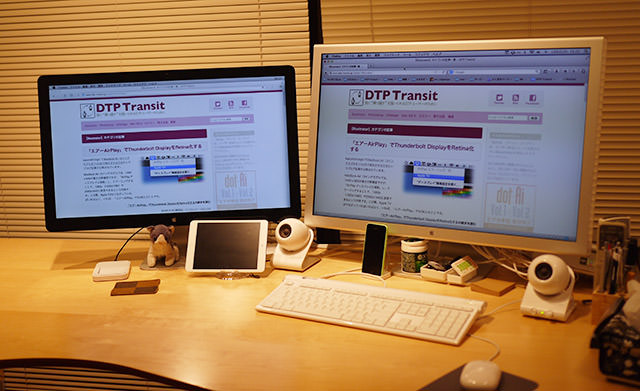【制作環境】カテゴリの記事
昨年(2015年)5月の次のエントリーで「適切なファイル名を付けることをやめた」と書きました。
これが発展して、現在、フォルダー監視アプリ「Hazel」とドロップレットを使った半自動のワークフローになっています。
スクリプトなどを使うと、さらに省力化できそうですが、私には難しく、とはいっても、外注して制作をお願いするほどのものでもありません。同様の方に、少しでも参考になればと思い、共有します。
使うもの
- Photoshop
- A Better Finder Rename(リネーマー)通称「ABFR」
- Captur
- Transmit(FTP)
- Hazel(フォルダー監視)
- MacDown(Markdownエディター)
- Excel
![]()
次の条件によって、デスクトップでのRetina環境がようやく実現できるようになりました。
- OS X Mavericks(10.9.3)
- MacBook Pro (Retina, Late 2013) または Mac Pro (Late 2013)
- 4Kモニター(Sharp PN-K321、ASUS PQ321Q、Dell UP2414Q、Dell UP3214Q、Panasonic TC-L65WT600)
その際、ディスプレイ環境設定は、次のようになります。いわゆるスケーリング解像度が可能になるので「1920 x 1080」以外の設定も可能。


近年、すごく思うのは、仕事の中でテキストを書いているウエイトが増えているということ。
メールしかり、SNSしかり、プロジェクト管理(よくサイボウズLiveを使っています)しかり…
仕事とはコミュニケーションであり、ただ成果物をつくるだけでなく、申し送り事項をきちんと行うことはもちろん、デザイン案レベルのものでは、こだわりや裏付けなどがきちんと表現されているかどうかで伝わり方に差がつきます。
文字入力のスピードと精度を上げるための方法などをリストアップしてみます。
- タイピングのスピードを上げること
- 単語登録を活用すること
- クリップボード拡張ユーティリティを利用すること
- 使いやすいキーボード(マウス、マウスパッド)にこだわること
- USキーボードを使うこと
- caps lock機能ははずしておくこと
- 再変換を使うこと(ATOKの場合、control+shift+Y)
- 郵便番号変換を利用する
- アプリケーションのスペルチェック機能を使う
- 括弧類は、起こし/閉じと入力して、1文字戻って入力する
- アウトラインエディターを利用する
- Markdownを利用する
- 連続したデータや計算が必要な場合などには、Excelを利用する
- カーソル移動にはEmacsキーバインドを使うこと(アドビのアプリは非対応)
- ブラウザでサイト名/リンクを拾うには、Make Linkを使う
あー、やっぱりMacでよかったよな、と思うのは「ツーフィンガースクロール」と「Quick Look」。前者は出先しか使わないけど、Quick Lookがないときに、どうやって仕事していたか、思い出せないくらい、重要な機能だと思います。
ちなみに、Quick Lookは、2007年10月にリリースされたMac OS X 10.5(Leopard)ではじめて搭載。ドキュメントを開かなくても、スペースバー(またはcommand+Yキー)でプレビューできる機能です。その後、地道に強化されて、SpotlightやOpen/Saveダイアログボックスでもサポート。意外なところでは、Transmitでもサポートしています。
(フルスクリーンや一覧表示は、キーボードショートカットを覚えておきたいですね。)
何度か挑戦したんだけど視線の移動がかえって疲れる気がして、見送ってきたマルチディスプレイ環境。
大きいディスプレイをRetina化したい、というか、単純にぼやけなくて文字を拡大したい、という積年の願いをQuickResで実現できることがわかったため、一昨日から挑戦しています。